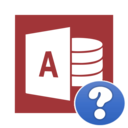この回答は、お遊びですので、軽く流して下さい。
テーブル1:フィールド1(短いテキスト型)
テーブル2:フィールド1(短いテキスト型)・・・テーブル1をコピペして下さい。
| フィールド1 |
|---|
| A |
| B |
| C |
| … |
| X |
| Y |
| Z |
クエリ1(テーブル作成クエリ)
| フィールド: | フィールド1 | フィールド1 | 英字分類:[テーブル1]![フィールド1] & [テーブル2]![フィールド1] |
| テーブル: | テーブル1 | テーブル2 | |
| 並び替え: | 昇順 | 昇順 | |
| 表示: | ⬜ | ⬜ | ☑︎ |
テーブル作成クエリを実行したら、1列目にオートナンバー型のフィールド「カラム」を挿入して下さい。データシートビューに切り替えると、オートナンバリングが実行されます。
英字分類のテーブル
| カラム | 英字分類 |
|---|---|
| 1 | AA |
| 2 | AB |
| 3 | AC |
| … | … |
| 674 | ZX |
| 675 | ZY |
| 676 | ZZ |
同じ要領で、数字分類(短いテキスト型)のテーブルを作ります。
数字分類のテーブル
| 数字分類 |
|---|
| 00 ※ |
| 01 |
| 02 |
| … |
| 97 |
| 98 |
| 99 |
※最初のレコード、00は削除して下さい。
最後に、英字分類テーブルをテーブル1、数字分類テーブルをテーブル2に見立て、同じ要領で進めて下さい。
クエリの途中経過
| カラム | 英字分類 | 数字分類 | 分類:[英字分類] & “-“ & [数字分類] |
|---|---|---|---|
| 1 | AA | 01 | AA-01 |
| 1 | AA | 02 | AA-02 |
| 1 | AA | 03 | AA-03 |
| … | … | … | … |
| 676 | ZZ | 97 | ZZ-97 |
| 676 | ZZ | 98 | ZZ-98 |
| 676 | ZZ | 99 | ZZ-99 |
通報 ...